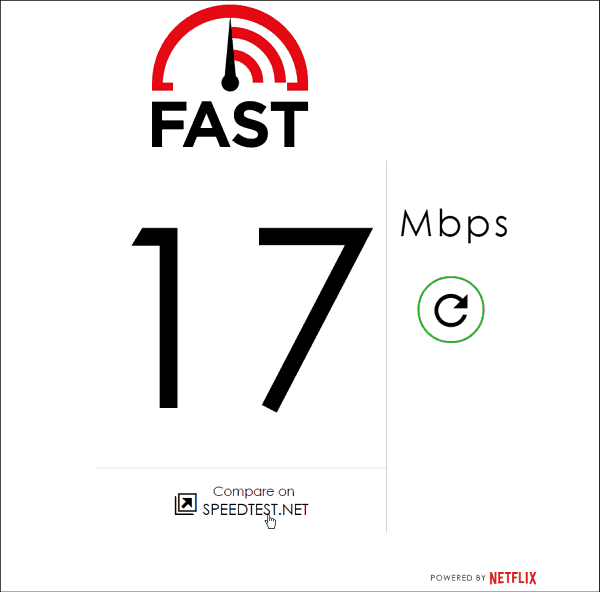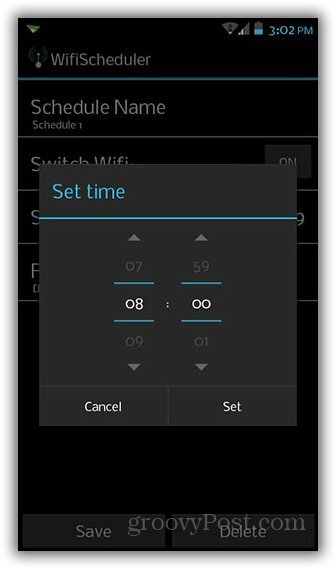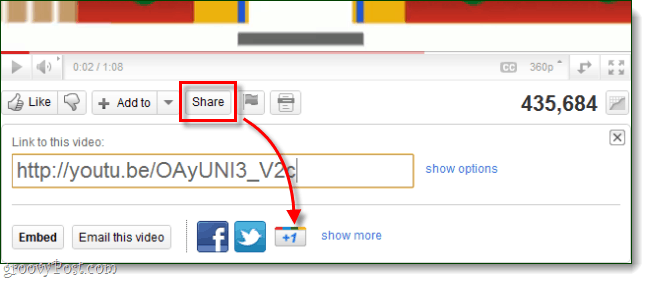Ako používať Apple Music Offline
Jablko Hudba Apple Hrdina / / June 16, 2023

Publikovaný
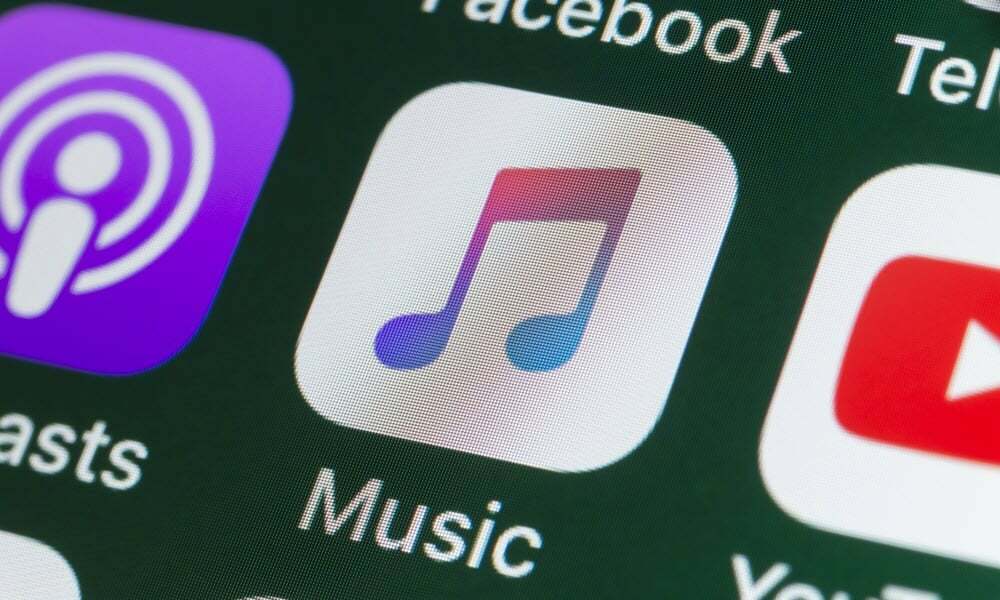
Chcete počúvať Apple Music aj bez pripojenia k sieti? V tejto príručke sa dozviete, ako používať Apple Music offline.
Apple Music je populárna hudobná streamovacia služba, ktorá je dostupná pre širokú škálu zariadení Apple. Môžete ho dokonca použiť na zariadeniach iných ako Apple, ako je napríklad telefón s Androidom alebo Fire TV. Získate prístup ku knižnici s viac ako 100 miliónmi skladieb a môžete si vytvárať vlastné zoznamy skladieb svojej obľúbenej hudby.
V predvolenom nastavení Apple Music streamuje hudbu, ktorú chcete prehrávať, cez vaše sieťové pripojenie. Možno budete chcieť počúvať svoje obľúbené melódie, keď nemáte vôbec pripojenie.
Našťastie to stále môžete urobiť. Všetko, čo musíte urobiť, je stiahnuť si hudbu, ktorú chcete počúvať, do svojho zariadenia a bude k dispozícii na prehrávanie, aj keď nebudete pripojení k internetu.
Ak chcete používať Apple Music offline, postupujte podľa krokov nižšie.
Ako sťahovať obsah Apple Music do vášho iPhone
Ak chceš počúvať Apple Music offline na vašom iPhone si môžete stiahnuť skladby, albumy, a zoznamy skladieb do vášho zariadenia. Túto hudbu potom môžete prehrávať, aj keď nemáte pripojenie k sieti.
Pre stiahnutie obsahu Apple Music do vášho iPhone:
- Otvor Apple Music aplikácie.
- Klepnite na ikonu Vyhľadávanie tab.
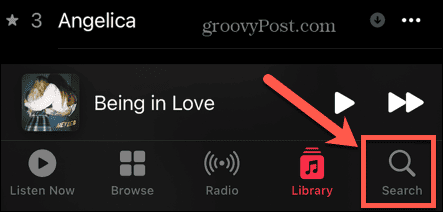
- Klepnite do vyhľadávacieho poľa.
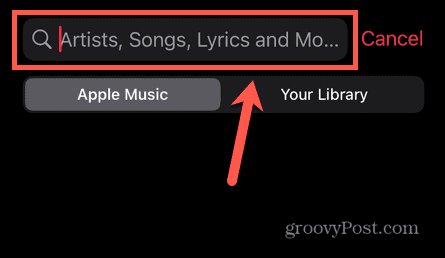
- Zadajte názov skladby, albumu alebo zoznamu skladieb, ktorý chcete prehrať offline.
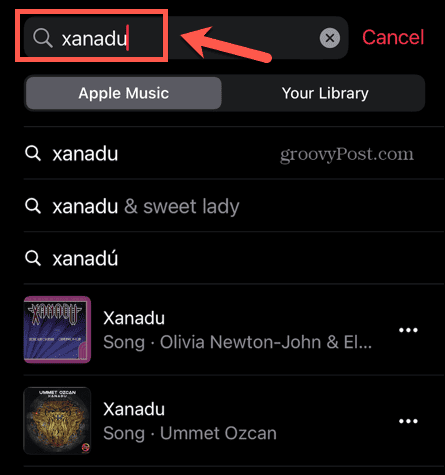
- Pre skladbu klepnite na tri bodky ikonu ponuky vedľa výsledku.
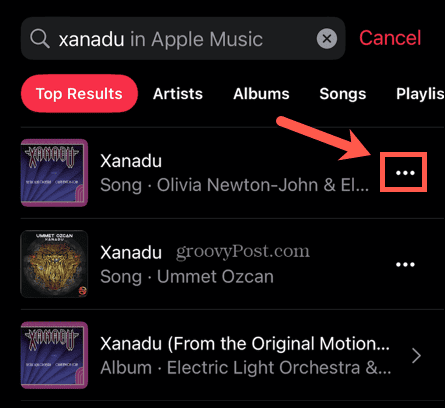
- Vyberte Pridať do knižnice.
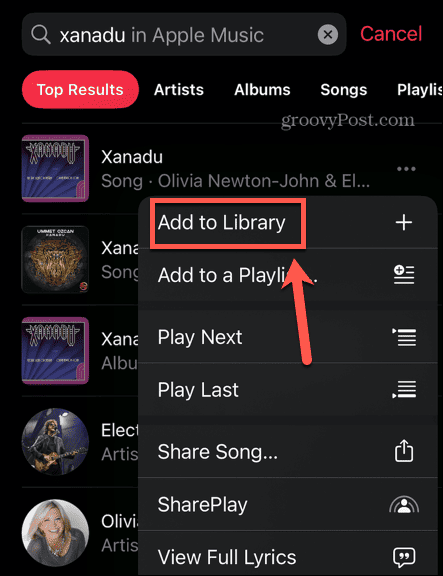
- Klepnite na ikonu tri bodky znova ikonu a vyberte Stiahnuť ▼.
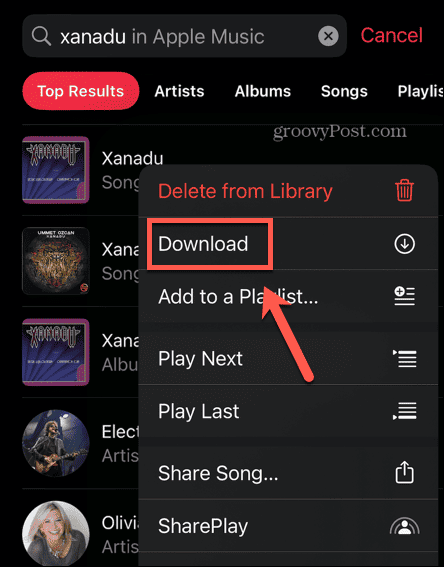
- Skladba sa teraz stiahne.
- Pre album alebo zoznam skladieb klepnite na výsledok.
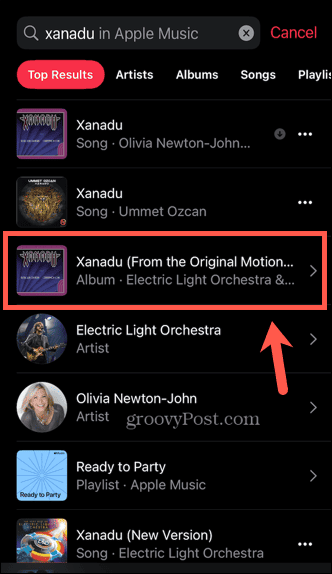
- Klepnite na ikonu + (plus) pridajte album alebo zoznam skladieb do svojej knižnice.
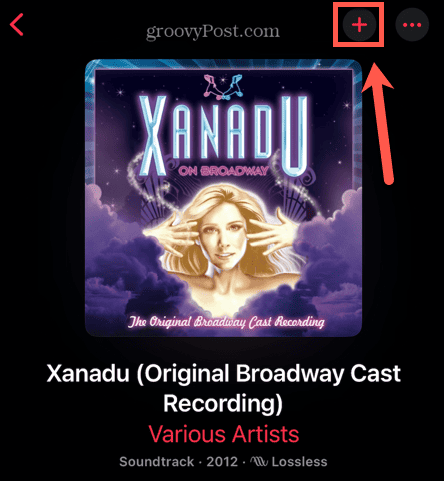
- Ikona sa zmení na šípku. Klepnite na ikonu šípka na stiahnutie albumu alebo zoznamu skladieb do zariadenia.
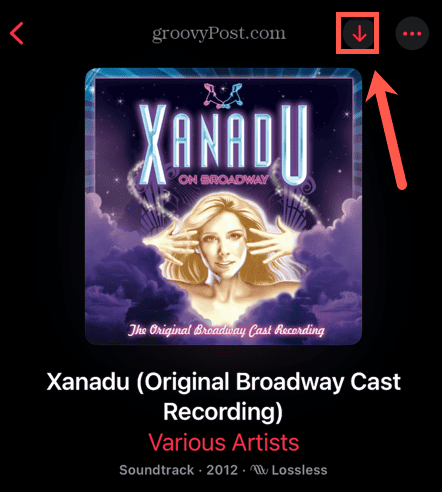
- Obsah sa začne sťahovať.
- Po dokončení sa ikona zmení na začiarknutie.
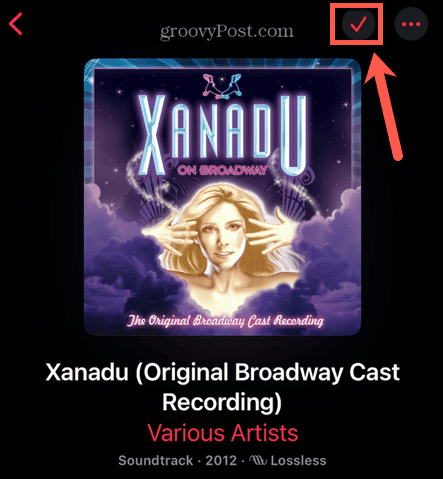
- Ak chcete prehrať stiahnutý obsah, klepnite na Knižnica tab.
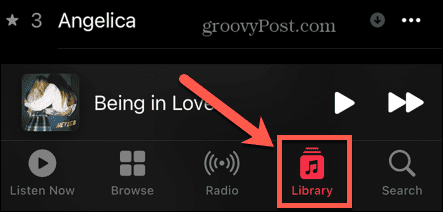
- Vyberte Stiahnuté.
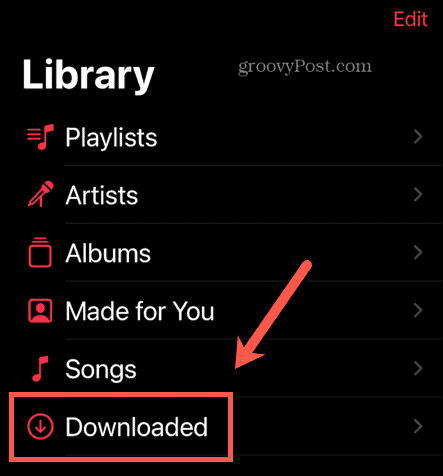
- Teraz môžete prehľadávať všetku svoju stiahnutú hudbu. Akákoľvek hudba, ktorú prehrávate z Stiahnuté časť sa bude prehrávať z vášho zariadenia, aj keď ste offline.
Ako sťahovať obsah Apple Music na PC alebo Mac
Ak používate počítačovú aplikáciu Apple Music, môžete si hudbu stiahnuť aj do PC alebo Macu. Všimnite si, že hudba, ktorú ste si stiahli do svojho iPhone, sa zobrazí vo vašej knižnici v počítači, ale ešte nebude stiahnutá.
Ak chcete túto hudbu počúvať offline, musíte si ju najskôr stiahnuť.
Stiahnutie obsahu Apple Music do Macu:
- Spustite Hudba aplikácie.
- Kliknite na Vyhľadávanie a zadajte názov hudby, ktorú chcete vyhľadať.
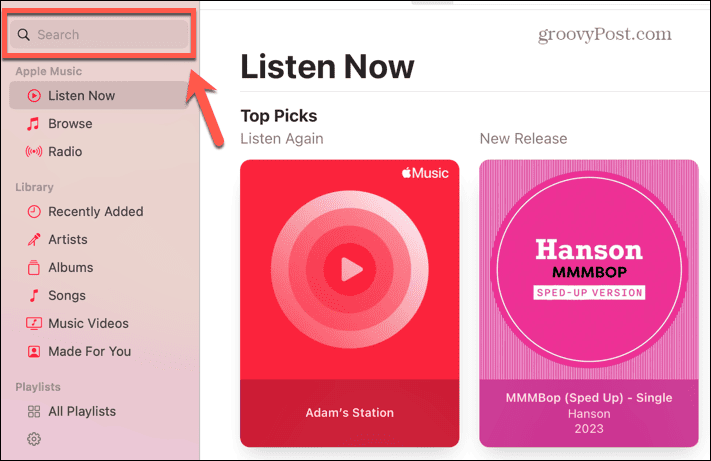
- Ak chcete zobraziť výsledok skladby, umiestnite kurzor myši na skladbu a kliknite na + (plus) ikonu a pridajte ju do svojej knižnice.
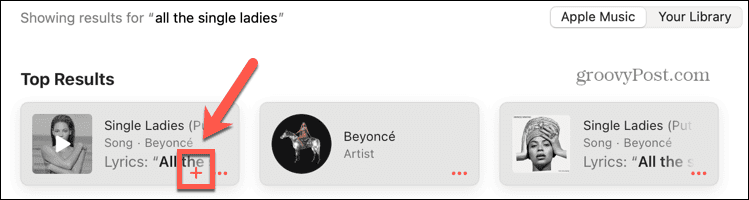
- Ikona sa zmení na šípku. Kliknite na Šípka ikonu na stiahnutie skladby.
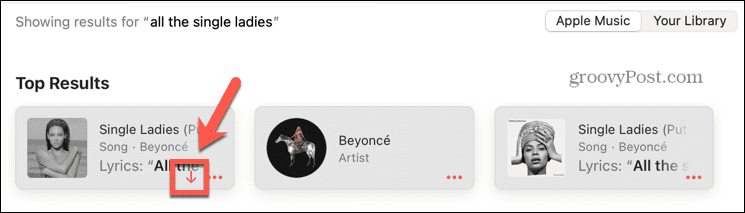
- Po dokončení sťahovania sa šípka zmení na sivú.
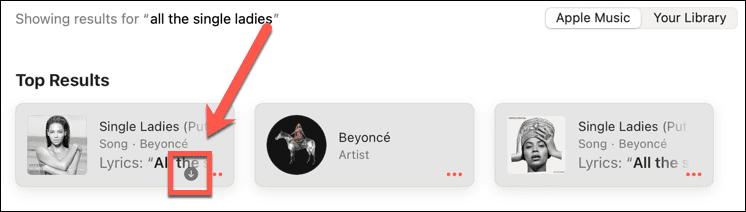
- V prípade albumu alebo skladby umiestnite kurzor myši na výsledok a kliknite na tri bodky ikonu ponuky.
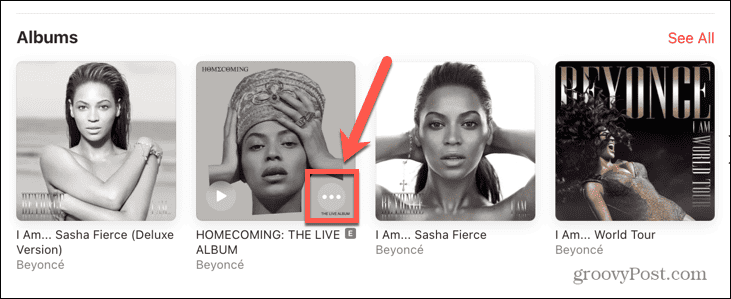
- Vyberte Pridať do knižnice.
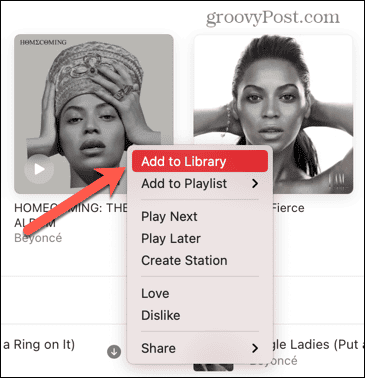
- Kliknite na tri bodky znova ikonu a vyberte Stiahnuť ▼.
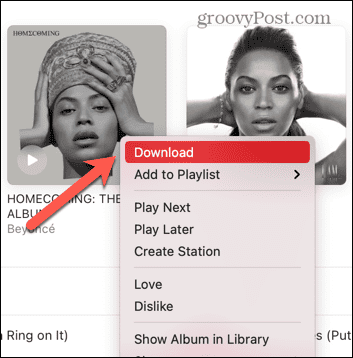
- Obsah sa teraz stiahne.
- Ak chcete prehrať obsah, v Knižnica sekciu, kliknite Nedávno pridané.
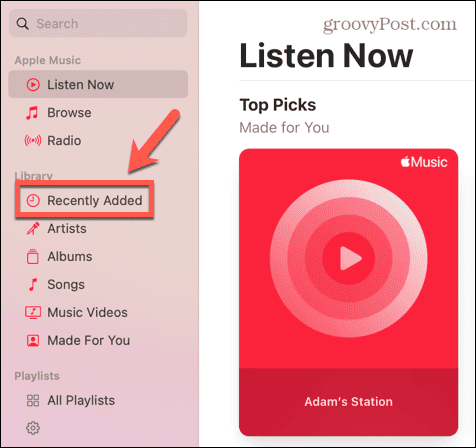
- Vyberte obsah, ktorý ste stiahli.
- Mali by ste vidieť červené začiarknutie označujúce, že hudba je stiahnutá a teraz ju môžete prehrávať offline.
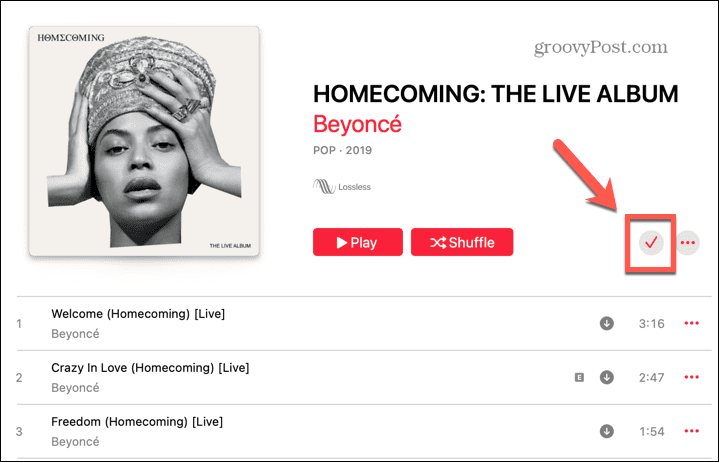
Ako zapnúť automatické sťahovanie Apple Music v telefóne
Ak chcete, aby bola všetka hudba vo vašej knižnici dostupná offline, môžete si upraviť nastavenia Apple Music tak, aby sa hudba automaticky sťahovala, keď ju pridáte do knižnice.
Pamätajte, že čím viac hudby pridáte do svojej knižnice, tým viac zaberie úložný priestor vášho telefónu.
Ak chcete povoliť automatické sťahovanie pre Apple Music na vašom iPhone:
- Otvor nastavenie aplikácie.
- Prejdite nadol a klepnite na Hudba.
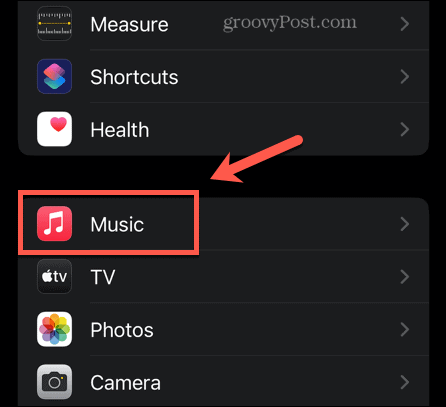
- Prejdite nadol a prepnite Automatické sťahovanie na.
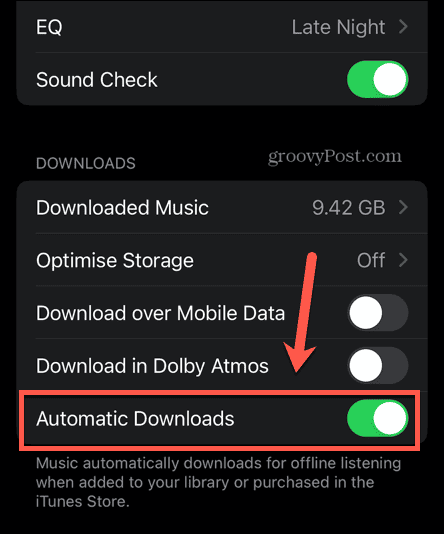
- Teraz sa každá hudba, ktorú pridáte do knižnice, automaticky stiahne.
- Ak nechcete, aby sa vaša hudba sťahovala, keď nie ste pripojení k sieti Wi-Fi, uistite sa Sťahovanie cez mobilné dáta je vypnutý.
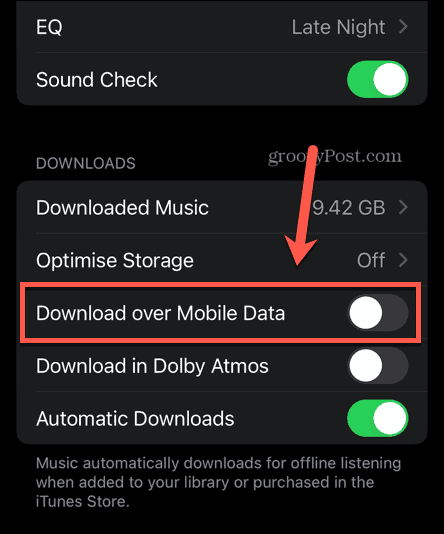
Ako povoliť automatické sťahovanie v Apple Music na Macu
Automatické sťahovanie môžete zapnúť aj v aplikácii pre počítače. Akákoľvek hudba, ktorú pridáte do svojej knižnice z pracovnej plochy Hudba aplikácia sa automaticky stiahne.
Zapnutie automatického sťahovania Apple Music na Macu:
- Otvor Hudba aplikácie.
- Kliknite na Hudba menu v paneli s ponukami.
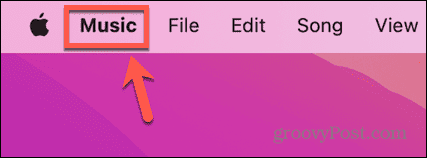
- Vyberte nastavenie (alebo Predvoľby na starších verziách macOS).
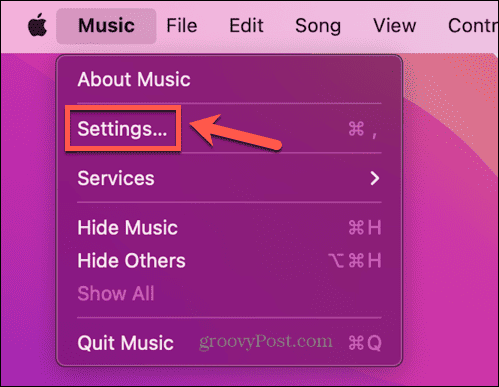
- Skontrolujte Automatické sťahovanie.
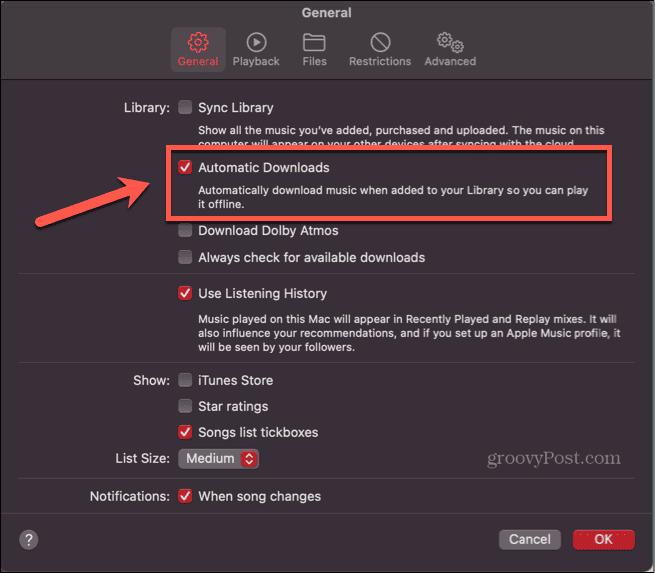
- Kliknite OK.
- Akákoľvek hudba, ktorú pridáte do knižnice v počítačovej aplikácii, sa teraz stiahne automaticky.
Používanie Apple Music
Naučte sa, ako používať Apple Music v režime offline, vám umožní zaručiť, že si budete môcť vychutnať svoju obľúbenú hudbu bez ohľadu na to, kde sa nachádzate, aj keď nemáte pripojenie k sieti. Existuje mnoho ďalších spôsobov, ako čo najlepšie využiť predplatné Apple Music.
Môžete sa naučiť, ako na to nastaviť skladbu Apple Music ako budík na vašom iPhone alebo ako na to vytvorte spoločný zoznam skladieb na Apple Music. Môžete sa dokonca naučiť, ako na to pridajte svoje vlastné umelecké dielo do vašich zoznamov skladieb Apple Music.